
手机设置qq密码怎么设置 怎么给手机QQ添加锁屏密码
发布时间:2023-11-13 10:22:39 来源:锐得游戏网
手机设置qq密码怎么设置,在如今信息时代的浪潮中,手机已经成为人们生活中不可或缺的重要工具,随着手机的普及和信息存储的增多,我们也不得不面对手机安全问题的日益突出。为了保护个人隐私和防止手机被他人非法使用,设置密码已经成为手机用户的一项基本操作。尤其对于常使用手机QQ的用户来说,设置个性化密码和添加锁屏密码就显得尤为重要。如何设置手机QQ密码和添加锁屏密码呢?让我们一起来探索一下。
怎么给手机QQ添加锁屏密码
步骤如下:
1.在手机上打开并登录手机QQ,然后在手机QQ主界面点击左上角的“头像”图标。
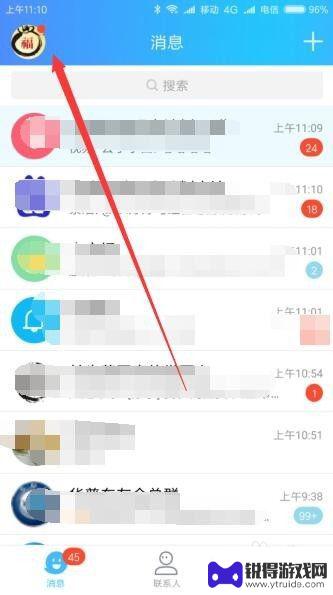
2.在打开的手机QQ个人菜单中上点击“设置”按钮。
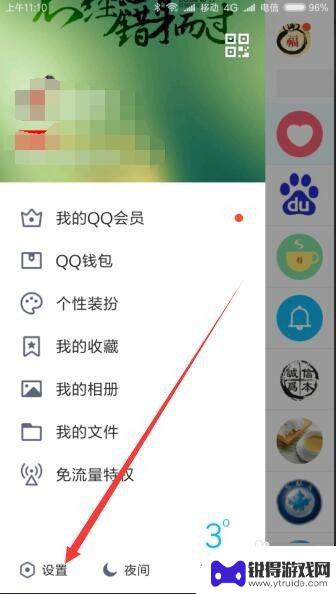
3.这时就会打开手机QQ的设置页面,点击“帐号、设备安全”菜单项。

4.接下来在新打开的安全设置页面中,点击“手势密码锁定”菜单项。
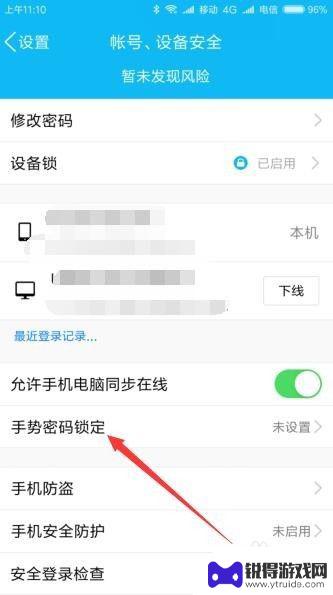
5.接下来会弹出“手势密码指定”的页面,点击“创建手势密码”按钮。
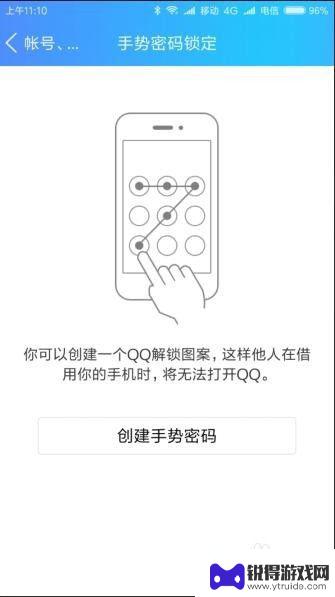
6.在手机上设置好手势密码后,会弹出手势密码锁定的设置页面。密码已设置成功了。

7.在手机上再次打开手机QQ的时候,就需要输入正确的手势密码才可以解锁哦。
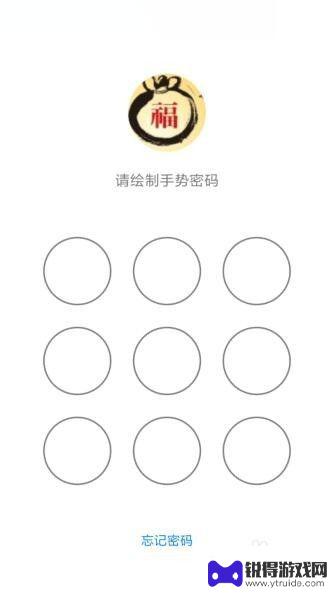
以上就是手机设置qq密码的全部内容,如果还有不清楚的用户可以按照以上小编的方法来操作,希望能够帮助到大家。
热门游戏
- 相关教程
- 小编精选
-
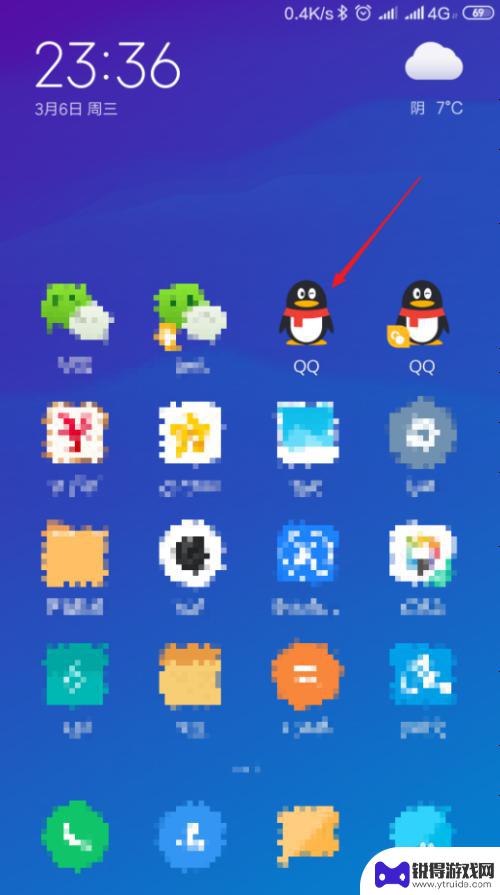
手机qq怎么设密码 手机QQ打开密码怎么设置
手机QQ是一款非常常用的社交软件,为了保护个人隐私和信息安全,设置密码是非常必要的,想要设置手机QQ的密码很简单,只需要在手机QQ的设置中找到账号与安全选项,然后选择登录保护并...
2024-04-01
-
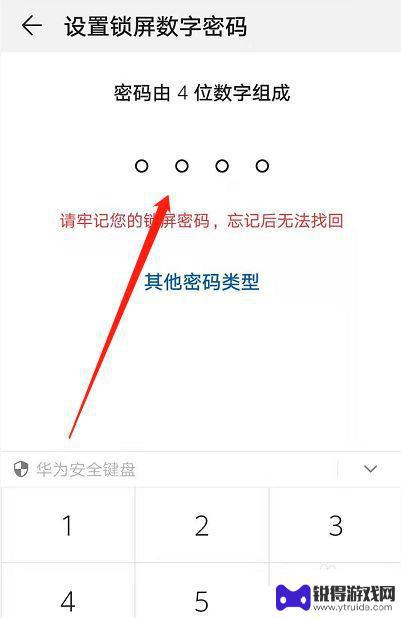
旗舰手机设置密码怎么设置 手机密码锁屏设置步骤详解
旗舰手机设置密码怎么设置,现在,越来越多的人使用旗舰手机来存储重要的个人信息和私密数据,因此设置密码锁屏变得非常重要,但是,很多人可能不知道如何正确设置密码以确保他们的手机完全...
2023-09-22
-
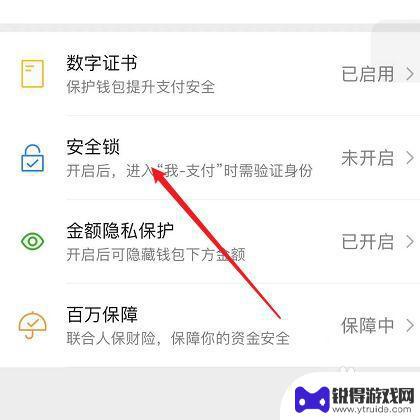
手机怎么设置钱包余额密码 微信支付加密码锁定的设置在哪里
手机怎么设置钱包余额密码,随着移动支付的普及,手机钱包余额密码设置和微信支付加密码锁定的设置变得越来越重要,对于手机钱包余额密码的设置,我们可以通过打开手机钱包应用,进入设置页...
2023-10-11
-
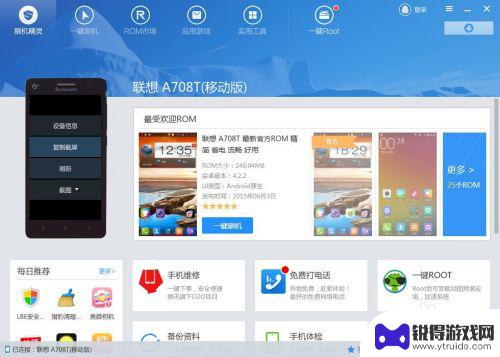
手机锁屏怎么重置密码 如何在安卓手机上重置锁屏密码
手机锁屏怎么重置密码,手机锁屏密码是我们常用的保护个人隐私的一种方式,有时候我们可能会忘记自己设置的密码,或者是购买了二手手机但不知道原始密码,如何在安卓手机上重置锁屏密码呢?...
2023-08-19
-
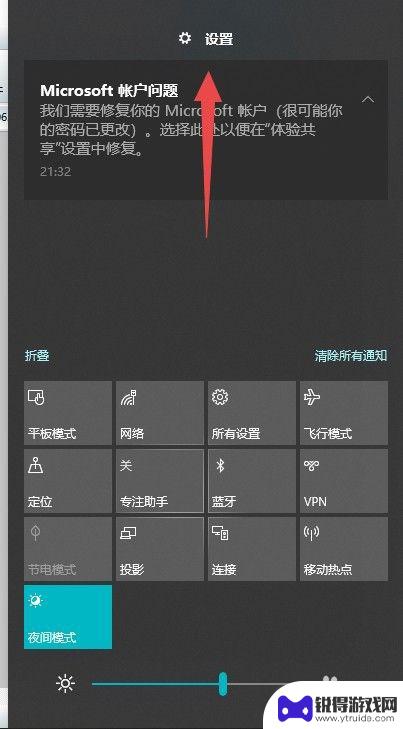
如何设置关屏密码手机 Win10怎么取消锁屏密码
在日常生活中,我们经常会设置手机的锁屏密码来保护个人隐私和重要信息的安全,尤其是在使用Windows 10操作系统的手机时,设置关屏密码更是必不可少的一项安全措施。有时候我们也...
2024-09-17
-
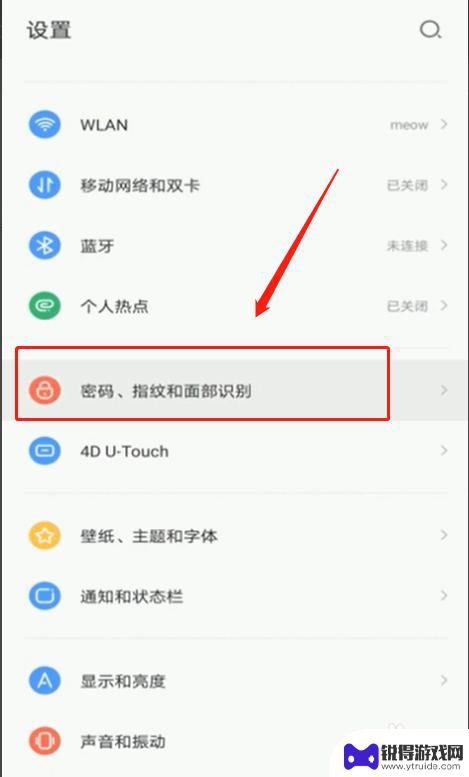
红米手机怎样设置微信密码锁屏密码 手机微信密码锁如何设置
红米手机怎样设置微信密码锁屏密码,现如今,随着智能手机的普及和微信的广泛使用,保护个人隐私和信息安全变得愈发重要,为了确保微信账号的安全,红米手机推出了微信密码锁屏密码设置功能...
2023-08-19
-

苹果6手机钢化膜怎么贴 iPhone6苹果手机如何正确贴膜钢化膜
苹果6手机作为一款备受追捧的智能手机,已经成为了人们生活中不可或缺的一部分,随着手机的使用频率越来越高,保护手机屏幕的需求也日益增长。而钢化膜作为一种有效的保护屏幕的方式,备受...
2025-02-22
-

苹果6怎么才能高性能手机 如何优化苹果手机的运行速度
近年来随着科技的不断进步,手机已经成为了人们生活中不可或缺的一部分,而iPhone 6作为苹果旗下的一款高性能手机,备受用户的青睐。由于长时间的使用或者其他原因,苹果手机的运行...
2025-02-22















